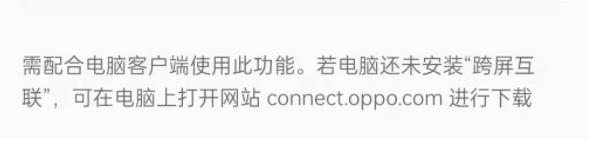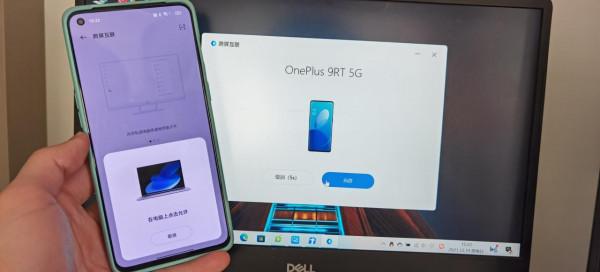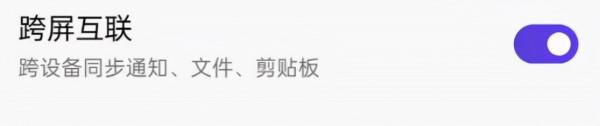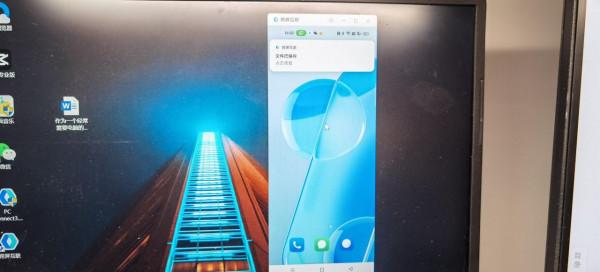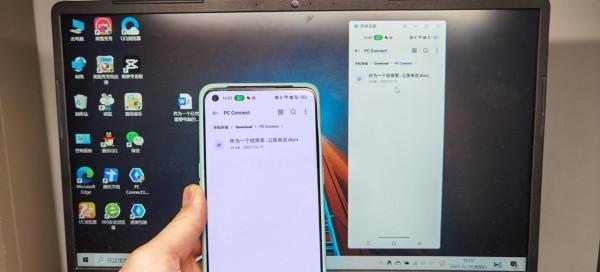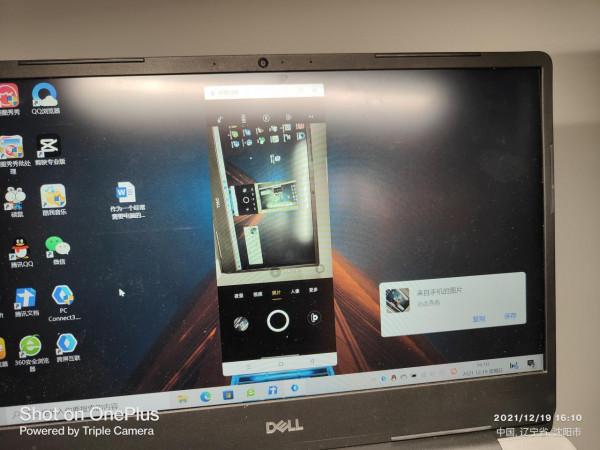我說這個跨屏互聯功能之前,肯定要提的提的一個品牌就是華為,確實華為這方面做的不錯,華為手機和PC主打的也是這個功能,但華為叫“協同辦公”,我現在雖然用的是戴爾筆記本和華為手機,透過淘了一個NFC晶片貼,也完美的實現了華為的協同辦公,用過很久了,所以有一定的瞭解吧,確實使用起來挺方便的
姑且稱之為XX版的華為協同辦公吧,畢竟不是官版,需要在PC上安裝華為電腦管家,要保持後臺時刻執行,才能使用這個功能。
華為這個牛逼之處是手機攝像頭NFC位置貼近淘來的NFC標籤,就可以快速實現同屏,這裡不得不說這種操作確實挺方便的。
再來說幾句華為協同辦公的題外話:
(1)電腦不用時時刻刻掛著微信,如果是PC檔案發給手機微信聯絡人,直接拖入視窗傳送,反之不行
(2)雖然反之不行,但是可以透過微信將檔案存下來,然後開啟華為手機——華為分享——共享至電腦,可以讀取內部儲存,從而拖拽到PC上,稍顯麻煩一點
(3)如果是WORD從手機到PC投放,需要用手機WPS開啟才可以。
可以說華為的協同辦公確實好用,尤其是對於辦公族而言,領導交代的任務在手機上,但是需要傳到電腦上坐好,然後再回傳到手機上,一個輪迴的操作,是不需要PC端登入微信的。
PS:感興趣的小夥伴如果有華為手機,但沒有華為系列筆記本,可以自己淘個NFC貼,一樣用。
前面說了這麼多,主要是簡單描述一下華為這個協同辦公的一些功能和特點,方便我後來對比感受一加手機的跨屏互聯功能,包括有什麼不一樣的地方和我自己的一些感受。
目前一加這個跨屏互聯只支援Color OS 12,恰巧我手中的一加9RT就是Color OS 12,首先需要在電腦端(筆記本、桌上型電腦均可)下載安裝OPPO的跨屏互聯應用。
安裝好以後,按照提示開啟手機控制中心的“跨屏互聯”功能,具體為:設定--連線與共享--跨屏互聯。
不同於華為協同辦公NFC連線方式,Color OS12首次使用跨屏互聯需要電腦透過軟體搜尋進行連線,然後手機端進行確認操作。
但第二次連線就不用那麼麻煩了,直接點選連線確認就可以。
完美的同步實現跨屏互聯功能,透過電腦同樣控制手機操作,這裡要說的細節就是Color OS12可以實現和華為協同辦公一樣的複製,貼上操作,就是手機端複製幾句話,然後電腦就可以貼上使用,反之電腦複製後,回到手機也可以貼上,這個點Color OS12對比協同辦公不相上下。
對於互傳功能,我首先嚐試的是從電腦拖動檔案到手機微信聯絡人,同樣可以實現和華為協同辦公一樣的功能,電腦端做好檔案後,直接拖拽到微信聊天視窗,這個點Color OS12對比協同辦公同樣不相上下。
從電腦拖拽到手機桌面也是可以的,檔案儲存路徑是儲存在手機儲存/Download/PC Connect下。
Color OS12的跨屏互聯,比如手機拍攝照片後,在跨屏互聯開啟狀態下,電腦會受到實時提醒,可以直接儲存到電腦,華為協同辦公暫時沒有這個同步提醒功能。
如果是手機傳檔案到電腦,目前支援的是從檔案管理器和相簿直接拖拽,暫時還不夠豐富,因為我前面說過華為是透過建立區域網實現共享,然後拖拽操作。
至於說的資訊提醒功能,Color OS12和協同辦公都有的。
因為我之前一直用的是華為的,也是看到Color OS12有這個功能了,特意嚐鮮試了試,不黑不吹的說整體感受大部分的手機與電腦互動操作,功能都有,但是在一些細節上,畢竟剛推出了沒多久所以並不是特別的完善,一些功能需要後期逐漸的改進,如果有喜歡的小夥伴有機會可以體驗嚐鮮。
一加 9RT 5G 120Hz 高刷好屏12GB+256GB 青空結界 高通驍龍888 65T快充 原神專業超廣角拍照遊戲手機
¥3799
購買